Miután befejezte egy Webes Visio-beli diagram szerkesztését, szükség lehet arra, hogy kinyomtassa.
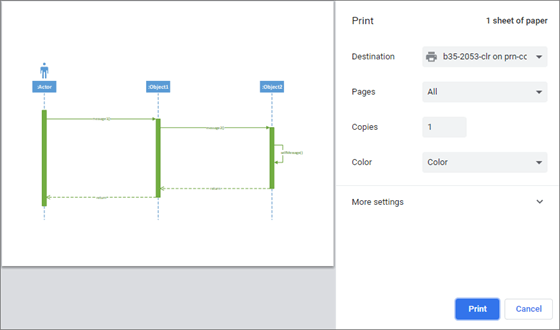
Fontos: A diagramok Webes Visio való nyomtatásához és exportálásához licenc szükséges a szerkesztéshez. További információért forduljon a Microsoft 365 rendszergazdájához.
Diagram nyomtatása
A diagramokat kinyomtathatja közvetlenül Webes Visio.
-
Nyissa meg a diagramot szerkesztésre.
-
Nyomja le a Ctrl+P billentyűkombinációt, vagy válassza a Fájl > Nyomtatás > lehetőséget.
-
A Nyomtatás ablakban adja meg a kívánt beállításokat. Módosíthatja például a lapok méretét, tájolását vagy számát.
-
Ha további beállításokat szeretne megadni, például a méretarány vagy a nyomtatási minőség beállításához, válassza a További beállítások lehetőséget (a panel alján).
Tipp: Ha a diagram nyomtatása nem megfelelő, válassza a Dokumentum nyomtatható PDF-fájljának megnyitása lehetőséget.
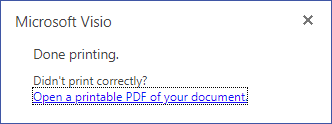
Diagram exportálása PDF-fájlként
Másik lehetőségként exportálja a diagramot PDF-fájlként, és nyomtassa ki az asztalról.
-
Nyissa meg a diagramot szerkesztésre.
-
Válassza a Fájl > Mentés másként > Letöltés PDF formátumban lehetőséget.
-
Az Adobe megjelenítőjében vagy olvasójában válassza a Fájl nyomtatása lehetőséget, vagy nyomja le a Ctrl+P billentyűkombinációt.
A PDF-kezelő szoftverről további információt a PDF-olvasókat és PDF-megtekintőket bemutató webhelyen talál.
-
A Nyomtatás párbeszédpanelen adja meg a kívánt beállításokat. Módosíthatja például a méretet, a tájolást vagy a lapok számát. További információt a Súgóban talál.
Nyomtatási területekkel végzett munka diagramban
Alapértelmezés szerint, ha egy oldalon egy diagram nagyobb, mint 81/2×11 hüvelyk, akkor a különböző betűméretű területeket pontozott határvonalak választják el a vásznon. Ezek a pontozott vonalak jelzik a diagram aktuális nyomtatási területeit:
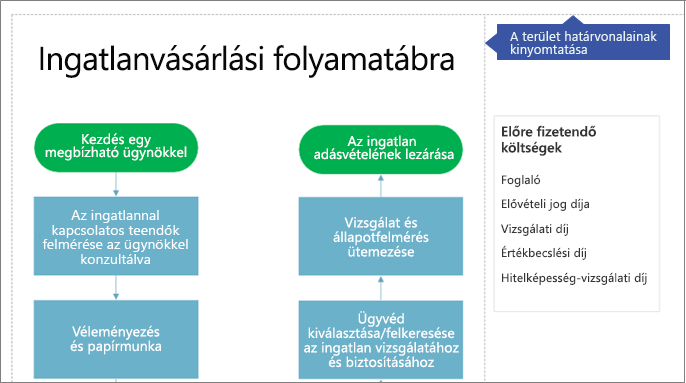
Előfordulhat, hogy áthelyezi az alakzatokat , vagy átméretezi az alakzatokat a nyomtatási területek hozzáadásához vagy eltávolításához.
A pontozott határvonalak elrejtése:
-
Lépjen a menüszalag Nézet lapjára, és törölje az Oldaltörések jelölőnégyzet jelölését.
Lásd még
Rajzok megtekintése és nyomtatása a Visio Megjelenítő használatával
Diagram megtekintése, létrehozása és szerkesztése a Webes Visióban










